
노트북 성능 향상을 위한 가장 확실한 방법, 바로 RAM 업그레이드! 🐌처럼 느린 노트북 때문에 답답하셨죠? RAM(Random Access Memory) 용량만 늘려도 멀티태스킹, 고사양 게임, 영상 편집까지 훨씬 쾌적하게 작업할 수 있습니다. 이 글에서는 2025년 최신 정보를 바탕으로 노트북 RAM 업그레이드의 모든 것을 A to Z까지 완벽하게! 알려드립니다. 지금 바로 RAM 업그레이드하고 🚀 로켓처럼 빠른 노트북을 경험하세요!
1. RAM 업그레이드, 왜 필요할까요?

RAM은 컴퓨터의 단기 기억 저장소이자 작업 공간입니다. CPU가 데이터에 빠르게 접근하고 처리할 수 있도록 도와주는 핵심 부품이죠! RAM 용량이 충분하면 여러 프로그램을 동시에 실행해도 렉 없이 smooth~하게 작업할 수 있습니다. 고해상도 이미지, 영상 편집, 3D 모델링, 고사양 게임 등 RAM을 많이 사용하는 작업일수록 더욱 중요해집니다. RAM이 부족하면? 컴퓨터가 버벅거리고, 프로그램이 멈추고, 심지어 다운될 수도 있습니다. 😱
1.1 RAM 종류: DDR4, DDR5, LPDDR
RAM에도 종류가 있다는 사실, 알고 계셨나요? 현재 노트북에 주로 사용되는 RAM은 DDR4, DDR5, 그리고 LPDDR입니다. DDR5는 DDR4보다 속도와 대역폭이 향상된 최신 규격입니다. LPDDR은 저전력에 특화되어 배터리 수명을 늘려주는 장점이 있죠. 노트북마다 호환되는 RAM 종류가 다르니 업그레이드 전 꼭 확인해야 합니다! 🧐
1.2 나에게 맞는 RAM 용량은?
RAM 용량은 "다다익램"이라는 말이 있듯이 크면 클수록 좋지만, 예산과 노트북의 최대 지원 용량을 고려하여 선택해야 합니다. 웹 서핑, 문서 작업 정도라면 8GB, 멀티태스킹이나 가벼운 게임은 16GB, 고사양 게임이나 전문적인 작업은 32GB 이상을 추천합니다. 요즘에는 64GB, 심지어 128GB RAM을 지원하는 노트북도 나오고 있으니, 미래를 위한 투자로 넉넉하게 선택하는 것도 좋습니다. 😉
2. 업그레이드 전 체크리스트: 내 노트북, RAM 업그레이드 가능할까?

안타깝게도 모든 노트북이 RAM 업그레이드를 지원하는 것은 아닙니다. 온보드 RAM이라고, 메인보드에 RAM이 납땜되어 교체나 추가가 불가능한 경우도 있죠. 😥 업그레이드 전에 노트북 제조사 웹사이트나 사용 설명서를 꼼꼼하게 확인해야 합니다. Crucial System Scanner 또는 CPU-Z 같은 프로그램을 사용하면 RAM 슬롯 개수, 현재 장착된 RAM 용량 및 속도, 호환 가능한 RAM 종류를 쉽게 확인할 수 있습니다!
3. RAM 선택: 나에게 딱 맞는 RAM 고르기
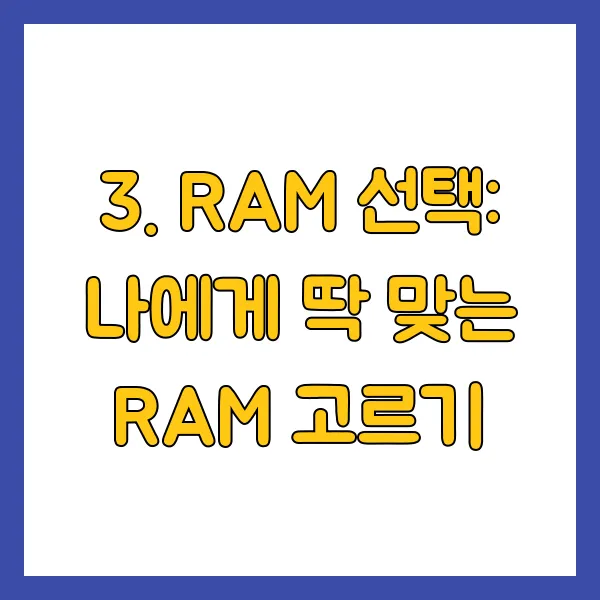
노트북에 맞는 RAM 종류와 슬롯 개수를 확인했다면 이제 RAM을 골라야 합니다. 용량, 속도(MHz), 타이밍(CL), 전압(V) 등 고려해야 할 사항이 많죠? 같은 용량이라도 속도와 타이밍이 빠를수록 성능이 향상됩니다. 듀얼 채널 구성으로 데이터 전송 속도를 두 배로 높이고 싶다면 동일한 사양의 RAM 2개를 구매하는 것이 좋습니다. 돈을 조금 더 투자하더라도 성능 향상을 생각하면 아깝지 않을 겁니다. 😄
4. RAM 설치: 똥손도 할 수 있다!

RAM 설치, 생각보다 어렵지 않습니다! 하지만 정전기나 부주의로 노트북이 손상될 수 있으니 조심 또 조심! 아래 단계를 따라 차근차근 진행하면 됩니다. (노트북 모델마다 설치 방법이 조금씩 다를 수 있으니 사용 설명서를 참고하세요!)
- 전원 OFF, 배터리 분리: 정전기는 전자제품의 적! ⚡ 전원을 끄고 어댑터를 분리한 후 배터리도 분리합니다.
- RAM 슬롯 찾기: 노트북 하판을 열고 RAM 슬롯을 찾습니다. RAM 슬롯 전용 커버가 있는 경우도 있습니다.
- 기존 RAM 제거 (필요시): 슬롯 양쪽의 클립을 바깥쪽으로 밀어 기존 RAM을 분리합니다.
- 새 RAM 장착: 새 RAM을 45도 각도로 삽입하고 클립이 '딸깍' 소리가 나며 고정될 때까지 눌러줍니다.
- 조립은 분해의 역순: 하판을 닫고 배터리를 연결합니다.
- BIOS 설정 확인: 전원을 켜고 BIOS 설정에서 RAM이 제대로 인식되는지 확인합니다.
- 성능 테스트: 컴퓨터를 부팅하고 작업 관리자나 성능 테스트 프로그램으로 업그레이드 효과를 확인합니다. 🚀
5. RAM 업그레이드 FAQ: 궁금증 해결
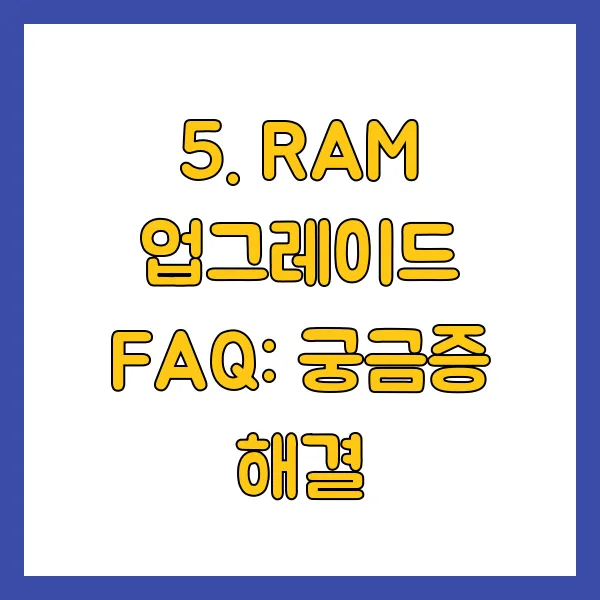
- Q: RAM 업그레이드하면 부팅 속도도 빨라지나요? A: 네, RAM 용량이 늘어나면 컴퓨터가 프로그램과 파일을 더 빨리 로드할 수 있기 때문에 부팅 속도도 향상됩니다.
- Q: 듀얼 채널 구성하려면 꼭 같은 회사 RAM을 써야 하나요? A: 아니요, 꼭 같은 회사 제품일 필요는 없지만, 같은 용량, 속도, 타이밍의 RAM을 사용하는 것이 좋습니다. 다른 사양의 RAM을 사용하면 듀얼 채널의 효과를 제대로 볼 수 없거나 시스템 불안정을 초래할 수 있습니다.
- Q: RAM 업그레이드 후 블루 스크린이 뜨면 어떻게 해야 하나요? A: RAM이 제대로 장착되지 않았거나 호환되지 않는 RAM을 사용한 경우 블루 스크린이 발생할 수 있습니다. RAM을 다시 장착하거나 호환되는 RAM으로 교체해 보세요.
6. 마무리: RAM 업그레이드, 이제 어렵지 않죠?
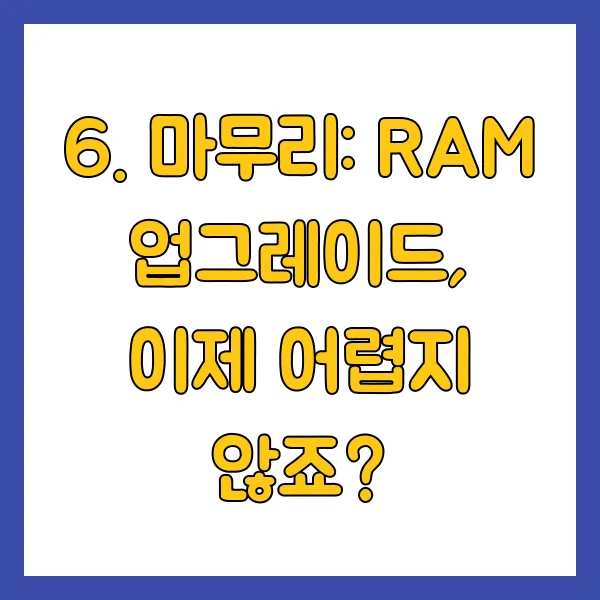
이 가이드를 따라 차근차근 진행하면 누구나 쉽게 RAM 업그레이드를 할 수 있습니다. RAM 업그레이드로 노트북 성능을 🚀 로켓처럼 끌어올리고 쾌적한 컴퓨팅 환경을 만끽하세요! 궁금한 점은 언제든 댓글로 남겨주세요! 😊
댓글